- Home
- 고객센터
- 영상 문제해결
고객센터
- 빠른 상담 안내
- 1:1 게시판에 문의내역을 남겨주시면, 빠르게 답변을 받아 보실 수 있습니다.
영상 문제해결
강의영상 재생 시 겪을 불편 사항/문제들을 빠르게 해결할 수 있도록 안내 드립니다.
전체보기
-
- 맥북 유저 Question Player 설치했는데 동작이 안되요
-
Answer
■ Player 설치했는데 동작이 안되요
1. Apple 마크 클릭 > MAC 에 관하여 클릭
2. 소프트웨어 업데이트 클릭 > App store 이동
3. 업데이트 메뉴를 통한 OSX 업데이트 진행 필요.
4. 업데이트 후 재부팅이 필요합니다.
만약 위 방법으로 진행 후에도 해결이 되지 않을 경우, 유선상담 및 원격지원 서비스를 통한 확인이 필요합니다.
고객센터 기술상담(02-537-5000 → 2번 → 2번)으로 연락주시면 확인 도와드리도록 하겠습니다.
-
- 맥북 유저 Question 녹화차단 메시지가 나와요
-
Answer
■ 녹화차단 메시지가 나와요
→ 강의 재생프로그램과 녹화툴로 인식할 수 있는 실시간 프로그램이 충돌하여 발생할 수 있는 문제입니다.
1. Apple 마크 클릭 > MAC 에 관하여 클릭
2. QuickTime 선택 후 종료 클릭
3. Open 된 브라우저 종료 후 재접속 후 이용해주시기 바랍니다.
만약 위 방법으로 진행 후에도 해결이 되지 않을 경우, 유선상담 및 원격지원 서비스를 통한 확인이 필요합니다.
고객센터 기술상담(02-537-5000 → 2번 → 2번)으로 연락주시면 확인 도와드리도록 하겠습니다.
-
- 맥북 유저 Question Mac OS 에서 결제가 불가능합니다.
-
Answer
■ Mac OS 에서 결제가 불가능합니다.
→ 맥OS의 사파리 웹브라우저에서는 결제가 제한된 경우가 많사오니, 가급적 다른 브라우저(인터넷 익스플로러 및 크롬 등)를
사용해주시기 바랍니다.
※ 사파리 웹브라우저는 모든 결제가 제한됩니다.
※ 신용카드의 경우, ISP 계열의 카드는 맥OS 에서 브라우저에 상관없이 결제가 불가합니다.
※ 다만, 국민카드의 경우에는 앱카드 결제가 가능합니다. (일반 결제 등 다른 결제방식을 이용한 결제는 진행 불가)
만약 위 방법으로 진행 후에도 해결이 되지 않을 경우, 유선상담 및 원격지원 서비스를 통한 확인이 필요합니다.
고객센터 기술상담(02-537-5000 → 2번 → 2번)으로 연락주시면 확인 도와드리도록 하겠습니다.
-
- 맥북 유저 Question 강의 수강 중 “비디오 파일이 잘못되었거나 지원하지 않는 형식”이라는 경고창 팝업이 뜹니다.
-
Answer
■ 강의 수강 중 “비디오 파일이 잘못되었거나 지원하지 않는 형식”이라는 경고창 팝업이 뜹니다.
→ 공유기 연결 시 공유기에서 강의재생에 필요한 패킷을 차단할 수 있습니다.
공유기 외에도 네트워크 회선과 PC 사이에 [전화단말기 혹은 기타 기기]가 연결되어 있을 경우, 해당 기기에서 차단하여
정상적인 신호전달이 이루어지지 않을 수 있습니다.
이 경우, 네트워크 회선과 PC를 직접 연결하여 테스트 해보시고, 정상 재생될 경우 공유기 및 기타기기를 점검해보시기 바랍니다.
만약 위 방법으로 진행 후에도 해결이 되지 않을 경우, 유선상담 및 원격지원 서비스를 통한 확인이 필요합니다.
고객센터 기술상담(02-537-5000 → 2번 → 2번)으로 연락주시면 확인 도와드리도록 하겠습니다.
-
- 맥북 유저 Question Mac OS에서 PC 다운로드가 불가능합니다.
-
Answer
■ Mac OS에서 PC 다운로드가 불가능합니다.
맥OS 시스템 환경설정 -> [보안 및 개인 정보] 설정 -> 이노릭스 앱(innogmp_mac.pkg) '확인없이 열기' 허용하여 설치 후,
[Safari 브라우저 종료 후 재실행] 하시면 문제없이 다운로드가 가능합니다.
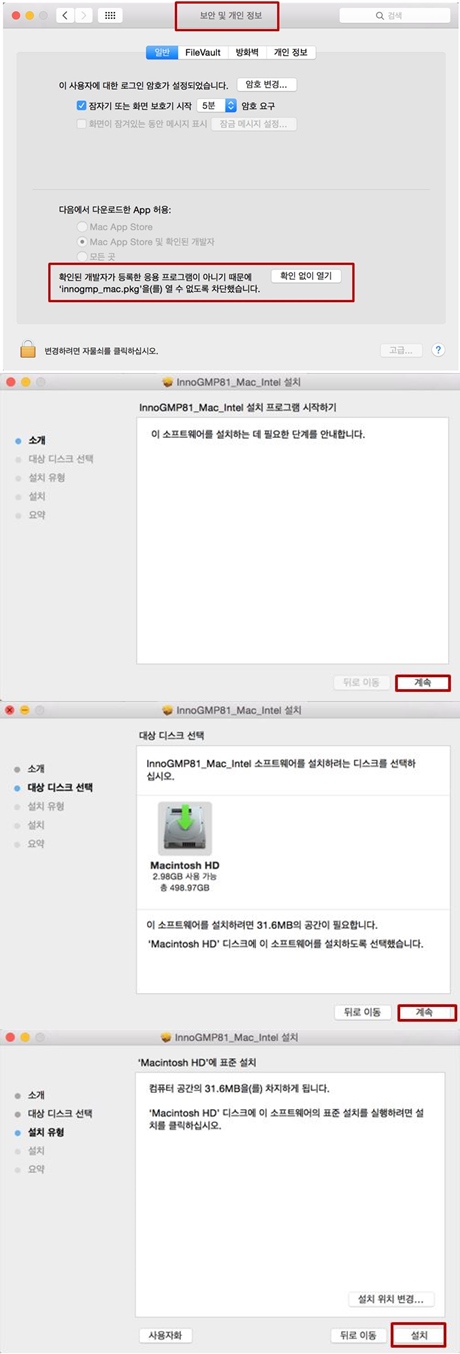
만약 위 방법으로 진행 후에도 해결이 되지 않을 경우, 유선상담 및 원격지원 서비스를 통한 확인이 필요합니다.
고객센터 기술상담(02-537-5000 → 2번 → 2번)으로 연락주시면 확인 도와드리도록 하겠습니다.
-
- 맥북 유저 Question Mac OS MP3 '다운로드' 클릭 버튼 미작동 / 학습자료 다운 불가능 합니다.
-
Answer
■ Mac OS MP3 '다운로드' 클릭 버튼 미작동 / 학습자료 다운 불가능 합니다.
→ Safari의 경우 보안설정/플레이어설치 등의 문제로 다운로드가 불가능할 수 있사오니, 다음의 방법으로 해결하시기 바랍니다.
① Safari 브라우저가 아닌 Chrome 등 다른 브라우저 이용
② Safari 브라우저의 [팝업차단] 기능 해제 : Safari - 환경설정 - 보안 - [팝업 윈도우 차단] 해제 후 다운로드
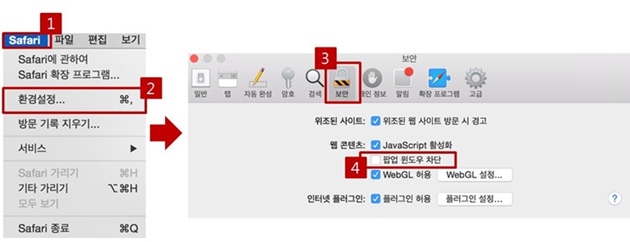
③ INNORIX 다운로더 파일 설치: 맥OS 시스템 환경설정 - 보안설정 - INNORIX 앱 허용 후 설치
※ 미설치 상태인 경우, 자동으로 아래의 다운로드 창이 팝업됩니다.
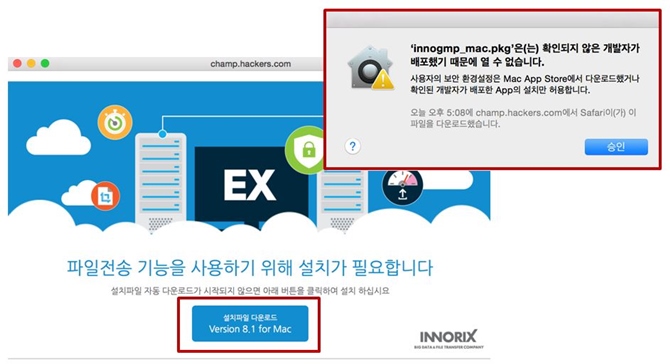
('innogmp_mac.pkg은(는) 확인되지 않은 개발자가 배포했기 때문에 열 수 없습니다' 문구 얼럿 시)
※ 다운로드 오류 발생 시
맥OS 시스템 환경설정 -> [보안 및 개인 정보] 설정 -> 이노릭스 앱(innogmp_mac.pkg) '확인없이 열기' 허용하여
설치 후, [Safari 브라우저 종료 후 재실행] 하시면 문제없이 다운로드가 가능합니다.
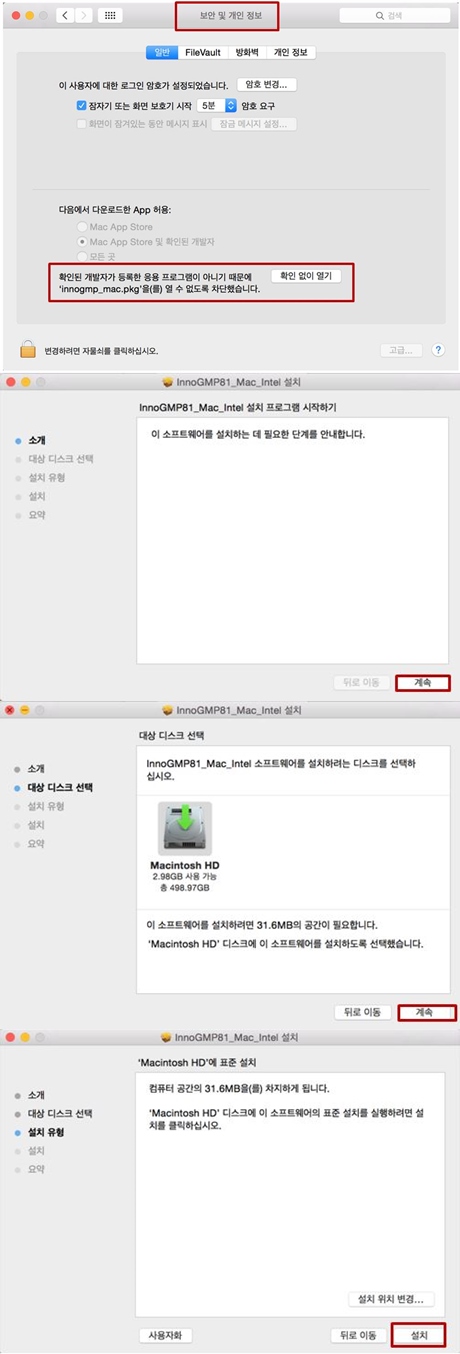
만약 위 방법으로 진행 후에도 해결이 되지 않을 경우, 유선상담 및 원격지원 서비스를 통한 확인이 필요합니다.
고객센터 기술상담(02-537-5000 → 2번 → 2번)으로 연락주시면 확인 도와드리도록 하겠습니다.
-
- 맥북 유저 Question Mac OS 에서 강의가 재생되지 않습니다.
-
Answer
■ Mac OS 에서 강의가 재생되지 않습니다.
→ Safari의 경우 보안설정/플레이어설치 등의 문제로 다운로드가 불가능할 수 있사오니, 다음의 방법으로 해결하시기 바랍니다.
① Safari 브라우저의 [팝업차단] 기능 해제 : Safari - 환경설정 - 보안 - [팝업 윈도우 차단] 해제 후 다운로드
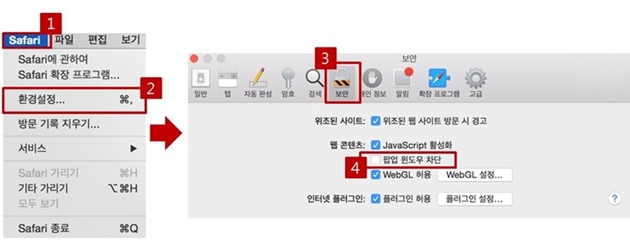
ⓑ Safari 브라우저의 경우, 다른 브러우저보다 보안단계가 높아서 설정단계가 복잡하실 수 있으니,
Mac Os 에서는 크롬(Chrome) 브라우저를 설치하여 이용하시는 방법도 추가 안내드립니다.
만약 위 방법으로 진행 후에도 해결이 되지 않을 경우, 유선상담 및 원격지원 서비스를 통한 확인이 필요합니다.
고객센터 기술상담(02-537-5000 → 2번 → 2번)으로 연락주시면 확인 도와드리도록 하겠습니다.
-
- 해외거주 유저 Question 해외에서 강의를 어떻게 수강하나요?
-
Answer
해외에서 강의를 어떻게 수강하나요?
회원님, 해외에서도 해커스한국사 수강이 가능한 부분입니다.
해커스한국사 강의는 해외에서 수강하실 수 있으나 인터넷 속도 자체가 느려 버퍼링이 발생하는 경우는
인터넷 속도 문제로 인한 현지 사정의 문제이기에 원격서비스를 통하여서도 원천적인 문제의 해결이 가능하지 않사오니
이 점 양해 부탁 드리겠습니다.
버퍼링이 심할 경우 온라인으로 수강하시기 보다는 모바일 다운로드 서비스를 이용하여 수강하시는 것을 권장드리며,
다운로드 받은 영상은 인터넷 연결과 상관없이 강의재생이 가능하기에 온라인보다는 강의수강이 수월하실 것이라 예상됩니다.
그러나 해외지역에서는 영상을 다운받는 속도도 오래걸려 어려움이 있을 수 있는 점 참고 부탁드립니다.
만약 위 방법으로 진행 후에도 해결이 되지 않을 경우, 유선상담 및 원격지원 서비스를 통한 확인이 필요합니다.
고객센터 기술상담(02-537-5000 → 2번 → 2번)으로 연락주시면 확인 도와드리도록 하겠습니다.
-
- 사이트이용 Question 해외카드로 결제하는 방법이 궁금합니다.
-
Answer
■ 해외카드로 결제하는 방법이 궁금합니다.
해커스한국사에서 결제 가능한 해외 카드로는 VISA, MASTER, DINERS, JCB 카드가 있으며,
그 중 VISA, MASTER 카드로 결제시에는 3D 인증이 되어있어야 합니다.
또한, 해외 카드 결제는 PC상의 온라인 결제는 지원되나, 스마트폰/패드에서는 결제가 불가함을 안내드립니다.
무통장 입금 방법으로 결제하실 경우
회원님의 주문 건에만 해당하는 고유의 가상계좌를 발급 받게되며, 해당 가상계좌로 입금 즉시 승인이 이루어집니다.
만약 위 방법으로 진행 후에도 해결이 되지 않을 경우, 유선상담 및 원격지원 서비스를 통한 확인이 필요합니다.
고객센터 기술상담(02-537-5000 → 2번 → 2번)으로 연락주시면 확인 도와드리도록 하겠습니다.
-
- 사이트이용 Question Mac address 초기화 방법 문의드립니다.
-
Answer
■ Mac address 초기화 방법 문의드립니다.
문의주신 맥어드레스 초기화의 경우 1회에 한하여 회원님께서 직접 차단(초기화)이 가능합니다.
홈페이지 접속 -> 로그인 -> 마이클래스 -> 수강관리 탭의 등록된 기기변경 ->
MAC Address -> 차단하고자 하는 PC를 선택 -> 선택한 기기 삭제를 통해서 직접 차단이 가능합니다.
맥어드레스의 경우 최대 2대까지 등록이 가능하며, 1회는 회원님께서 직접 이용이 가능하며
1회 이상을 원하실 경우 고객센터에 증빙서류(AS영수증/PC구매 영수증 등)를 제출해주시면 확인 후 조치 도와드리겠습니다.
만약 위 방법으로 진행 후에도 해결이 되지 않을 경우, 유선상담 및 원격지원 서비스를 통한 확인이 필요합니다.
고객센터 기술상담(02-537-5000 → 2번 → 2번)으로 연락주시면 확인 도와드리도록 하겠습니다.
-
- 사이트이용 Question 중복 로그인 되었습니다' 얼럿 후 종료 됩니다.
-
Answer
■ 중복 로그인 되었습니다' 얼럿 후 종료 됩니다.
하나의 기기에서 이용하신 다음 종료 후 이용 부탁드리며
아이디 도용문제도 배제할 수 없으니 비밀번호 변경 후 이용하시는것을 권유드립니다.
만약 위 방법으로 진행 후에도 해결이 되지 않을 경우, 유선상담 및 원격지원 서비스를 통한 확인이 필요합니다.
고객센터 기술상담(02-537-5000 → 2번 → 2번)으로 연락주시면 확인 도와드리도록 하겠습니다.
-
- 강의영상 재생 불가 Question 화면에 '접근 권한이 없습니다' 라는 문구가 노출됩니다.
-
Answer
■ 화면에 '접근 권한이 없습니다' 라는 문구가 노출됩니다.
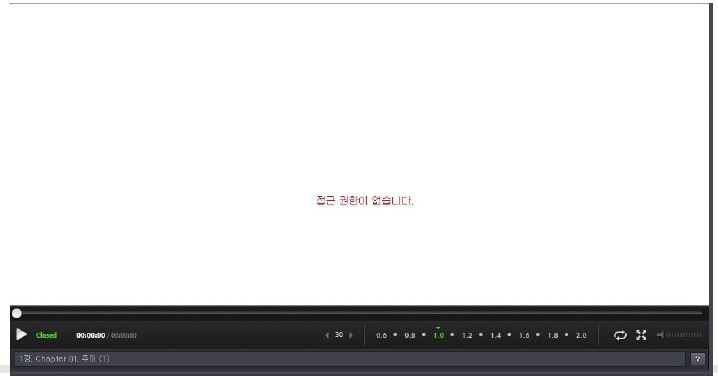
ⓐ 제어판 > 국가 또는 지역 > 관리자옵션 > 시스템 로켈 변경 - 한국어(대한민국) 변경 후 다시 재부팅
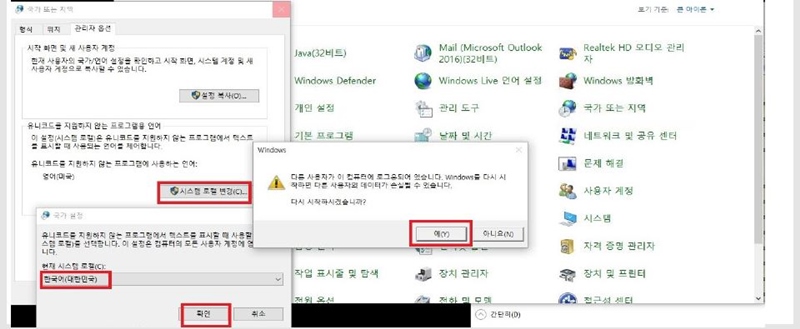
ⓑ PC 이름에 특수문자 등의 기호가 없는지 확인이 필요합니다.
[경로] 제어판 → 시스템 및 보안 → 시스템 → 컴퓨터 이름/도메인 및 작업 그룹 설정 부분에 [컴퓨터 이름] 부분 확인
→ 컴퓨터 이름에 특수문자가 기재되어 있다면 설정변경 하여 수정
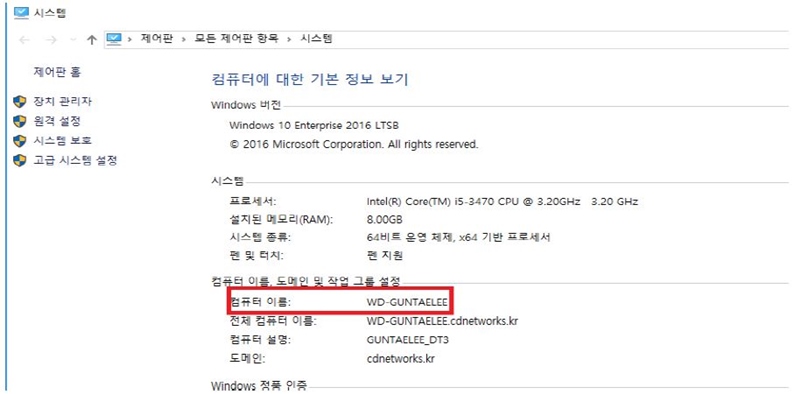
만약 위 방법으로 진행 후에도 해결이 되지 않을 경우, 유선상담 및 원격지원 서비스를 통한 확인이 필요합니다.
고객센터 기술상담(02-537-5000 → 2번 → 2번)으로 연락주시면 확인 도와드리도록 하겠습니다.
-
- 사이트이용 Question 영상 재생을 위한 최소 및 권장 PC 사양이 궁금합니다.
-
Answer
영상 재생을 위한 최소 및 권장 PC 사양이 궁금합니다.
권장하는 컴퓨터 시스템과 소프트웨어 사양을 확인해주시기 바랍니다
최소 사양 미달 시 영상 재생 오류, 인터넷 종료 등 예상치 못한 상황이 발생할 수 있습니다.
이는 해커스한국사 영상 오류가 아닌, 컴퓨터 시스템/소프트웨어 사양 문제임을 알려드립니다.
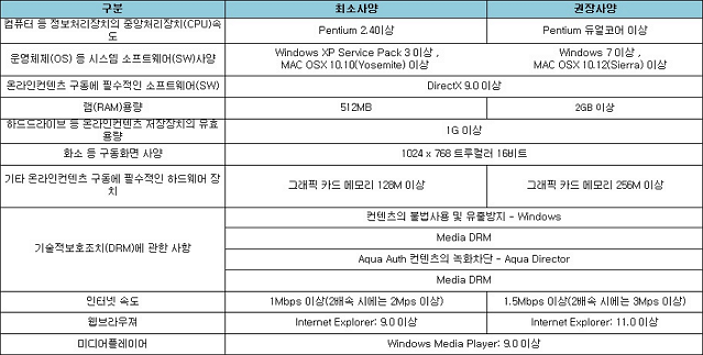
만약 위 방법으로 진행 후에도 해결이 되지 않을 경우, 유선상담 및 원격지원 서비스를 통한 확인이 필요합니다.
고객센터 기술상담(02-537-5000 → 2번 → 2번)으로 연락주시면 확인 도와드리도록 하겠습니다.
-
- 사이트이용 Question 수강가능 기기 수 제한 문의(PC/모바일) 드립니다.
-
Answer
■ 수강가능 기기 수 제한 문의(PC/모바일) 드립니다.
문의하신 강의 pc이용은 pc 2대, 모바일 2대까지 이용이 가능
1회에 한해 [마이클래스 > 수강관리 > 등록된 기기 변경]에서 각각의 기기 초기화가 가능합니다.
만약 위 방법으로 진행 후에도 해결이 되지 않을 경우, 유선상담 및 원격지원 서비스를 통한 확인이 필요합니다.
고객센터 기술상담(02-537-5000 → 2번 → 2번)으로 연락주시면 확인 도와드리도록 하겠습니다.
-
- 강의영상 재생 불가 Question 화면이 멈춰있고 playing 상태에서 진행불가합니다.
-
Answer
■ 화면이 멈춰있고 playing 상태에서 진행불가합니다.
ⓐ 작업표시줄 > 스피커 > 마우스 오른쪽 클릭 후 현재 사용중인 Audio 장치 사용안함 설후 사용변경
ⓑ 내컴퓨터-오른쪽 마우스 클릭-관리 > 장치관리자 > 사운드.비디오 및 게임 컨트롤러 > 인텔® 디스플레이 오디오 > 마우스 오른쪽 버튼 클릭 후 [사용 안함] 수정
ⓒ 추가 동일 문제 발생할 경우, 장치관리자 > 사운드.비디오 및 게임 컨트롤러 > 인텔® 디스플레이 오디오 > 마우스 오른쪽 버튼 클릭 후 속성 > 드라이버 업데이트 진행
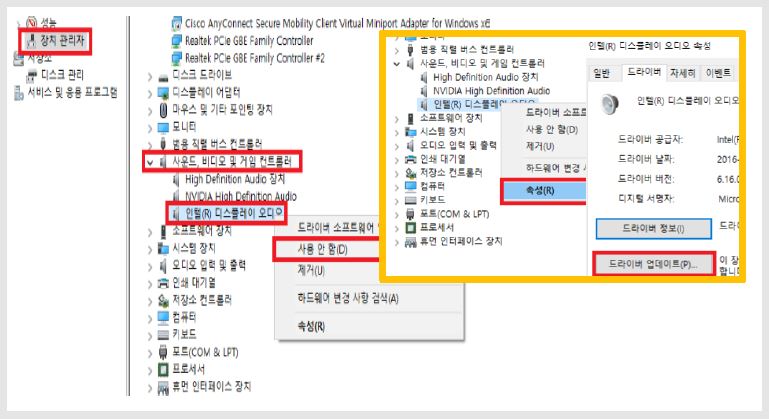
ⓓ Explorer 창 상단 [도구] 메뉴 > Active X 필터링 체크 해제
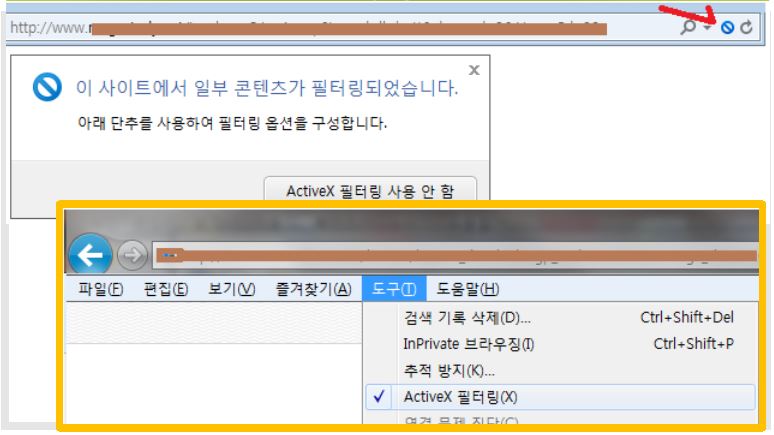
만약 위 방법으로 진행 후에도 해결이 되지 않을 경우, 유선상담 및 원격지원 서비스를 통한 확인이 필요합니다.
고객센터 기술상담(02-537-5000 → 2번 → 2번)으로 연락주시면 확인 도와드리도록 하겠습니다.
-
- 강의영상 재생 불가 Question "플러그인 초기화에 실패했습니다." 오류, 스킨다운로드 오류 메시지가 뜹니다.
-
Answer
■ "플러그인 초기화에 실패했습니다." 오류, 스킨다운로드 오류 메시지가 뜹니다.
▷ 강의재생에 필요한 플러그인 파일이 정상적으로 다운로드 되지 않아 발생하는 오류입니다.
(네트워크 연결상태가 불안정하거나 백신프로그램등에 의해 차단될 경우 발생할 수 있습니다.)
① 윈도우 Vista, 7, 8 ,11버전의 경우 인터넷 익스플로러 아이콘 마우스 우클릭 후 [관리자권한 실행] 을 클릭하여 익스플로러를 관리자 권한으로 실행합니다.
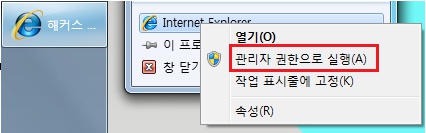
①번 사항으로 조치되지 않을 경우 실행중인 백신프로그램을 확인해 주세요.
Avast, 노턴안티바이러스 백신프로그램 및 기타 유료 백신프로그램이 실행중일 경우 바이러스로 오인하여 플러그인 파일 다운로드를 차단할 수 있습니다.
해당백신이 실행중일 경우 실시간 감시 종료 후 확인해주세요.
만약 위 방법으로 진행 후에도 해결이 되지 않을 경우, 유선상담 및 원격지원 서비스를 통한 확인이 필요합니다.
고객센터 기술상담(02-537-5000 → 2번 → 2번)으로 연락주시면 확인 도와드리도록 하겠습니다.
-
- PC 수강 Question 수시로 재생시 뚝뚝 끊기며 입모양과 소리가 맞지 않습니다.
-
Answer
■ 수시로 재생시 뚝뚝 끊기며 입모양과 소리가 맞지 않습니다.
PC 의 자원 부족으로 인한 문제로, 점유율이 높은 프로세서는 종료해야 합니다.
→ Ctrl+Alt+Delete 버튼을 동시에 눌러 작업관리자 시작 > 시작프로그램을 통해 PC 부팅 시, 자동실행되는 프로그램 목록에서 제외해야 함.
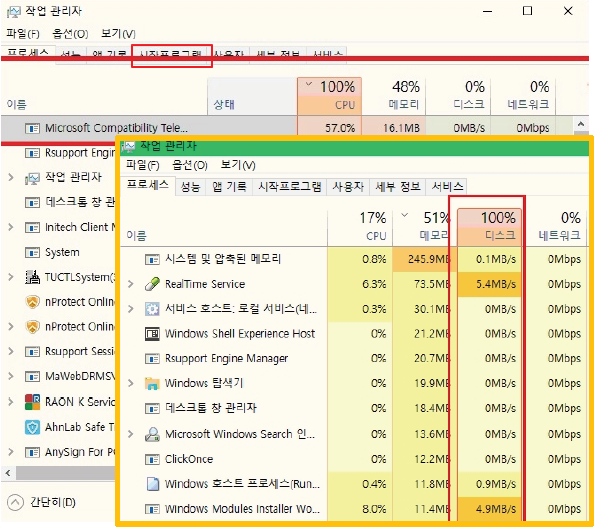
→ Microsoft.NET Framework 4.5.2 프로그램 제거해야 합니다.
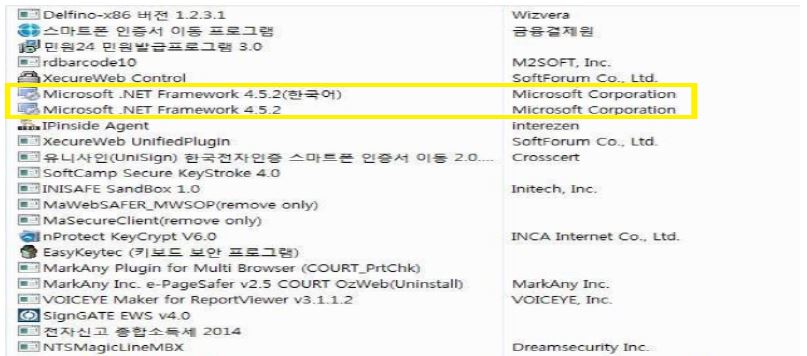
만약 위 방법으로 진행 후에도 해결이 되지 않을 경우, 유선상담 및 원격지원 서비스를 통한 확인이 필요합니다.
고객센터 기술상담(02-537-5000 → 2번 → 2번)으로 연락주시면 확인 도와드리도록 하겠습니다.
-
- PC 수강 Question 소리가 나오지 않습니다.
-
Answer
■ 소리가 나오지 않습니다.
작업표시줄 - 볼륨 클릭 후, 볼륨믹서에서 [Internet Explorer] 스피커를 음소거 하지 않았는지 확인이 필요합니다.
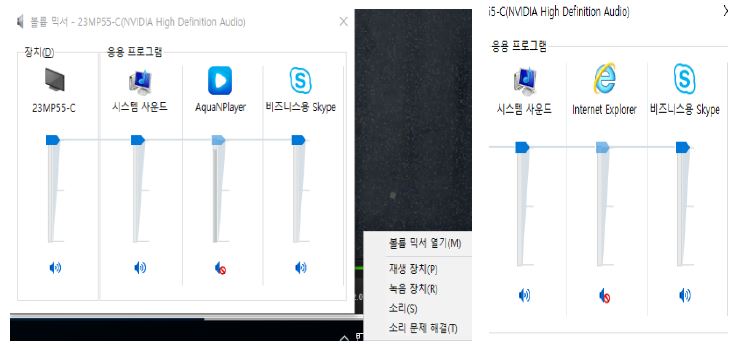
만약 위 방법으로 진행 후에도 해결이 되지 않을 경우, 유선상담 및 원격지원 서비스를 통한 확인이 필요합니다.
고객센터 기술상담(02-537-5000 → 2번 → 2번)으로 연락주시면 확인 도와드리도록 하겠습니다.
-
- PC 수강 Question PC 전체 사운드 출력 불가 합니다.
-
Answer
■ PC 전체 사운드 출력 불가 합니다.
제어판 → 하드웨어 및 소리 → 소리 → 스피커 → 오른쪽마우스 클릭하여 테스트 진행이 필요합니다.
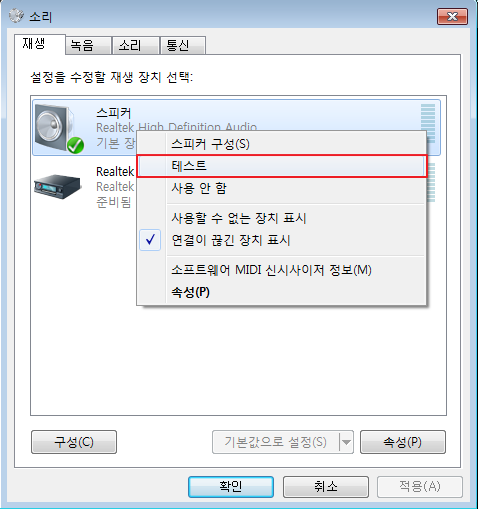
만약 위 방법으로 진행 후에도 해결이 되지 않을 경우, 유선상담 및 원격지원 서비스를 통한 확인이 필요합니다.
고객센터 기술상담(02-537-5000 → 2번 → 2번)으로 연락주시면 확인 도와드리도록 하겠습니다.
-
- PC 수강 Question AquaNPlayer 강의 재생 시 설치를 하였으나 지속적으로 설치하라는 문구가 노출됩니다.
-
Answer
AquaNPlayer 강의 재생 시 설치를 하였으나 지속적으로 설치하라는 문구가 노출됩니다.
ⓐ 제어판 > 프로그램 제거 > AquaNPlayer 제거 > 컴퓨터 > 로컬 디스크 (C:) > Program Files (x86) > AquaNPlayer 폴더 삭제 >
AquaNPlayer 재설치 후 강의를 재생을 하면 정상적으로 재생이 됩니다.
ⓑ 단, 이미 설치되었는데도 계속 설치 메세지가 노출될 수 있으니 강의창을 새로고침 하고, ▶ 재생 버튼을 클릭 해주시기 바랍니다.
만약 위 방법으로 진행 후에도 해결이 되지 않을 경우, 유선상담 및 원격지원 서비스를 통한 확인이 필요합니다.
고객센터 기술상담(02-537-5000 → 2번 → 2번)으로 연락주시면 확인 도와드리도록 하겠습니다.













